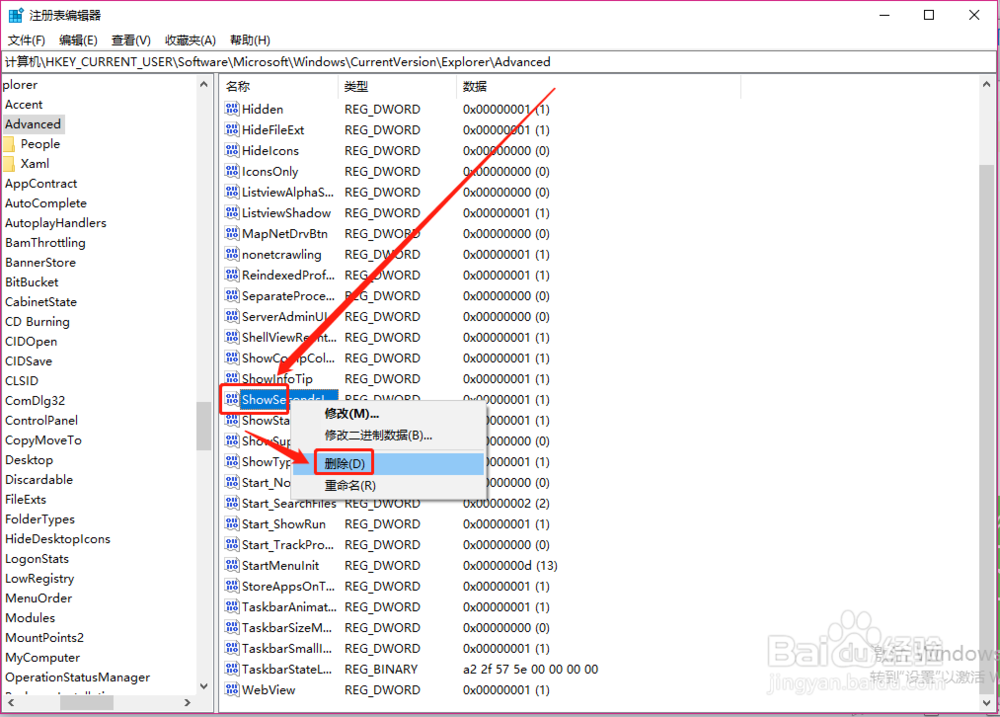Win10系统如何/怎样让任务栏时间显示秒
1、点击“开始—运行”。
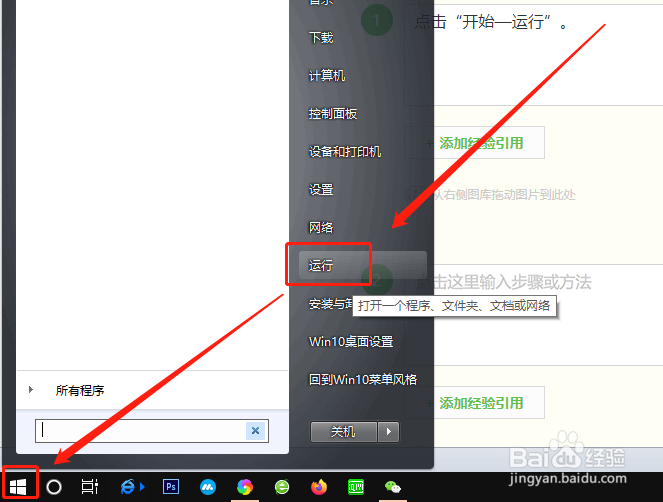
2、或者点击键盘上的"Win+R"组合键,调出运行窗口。
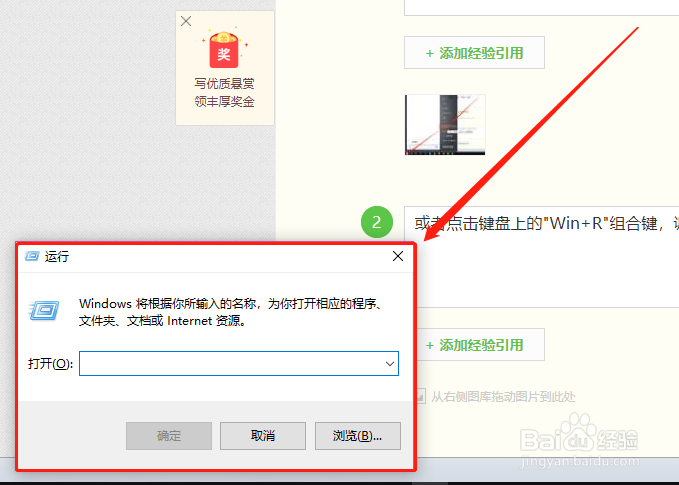
3、在“运行”窗口的“打开”框中输入“regedit”,然后回车或点击“确定”。

4、在打开的注册表编辑器中找到以下位置:HKEY_CURRENT_USER\SOFTW钽吟篑瑜ARE\Microsoft\Windows\CurrentVersion\Explorer\Advanced
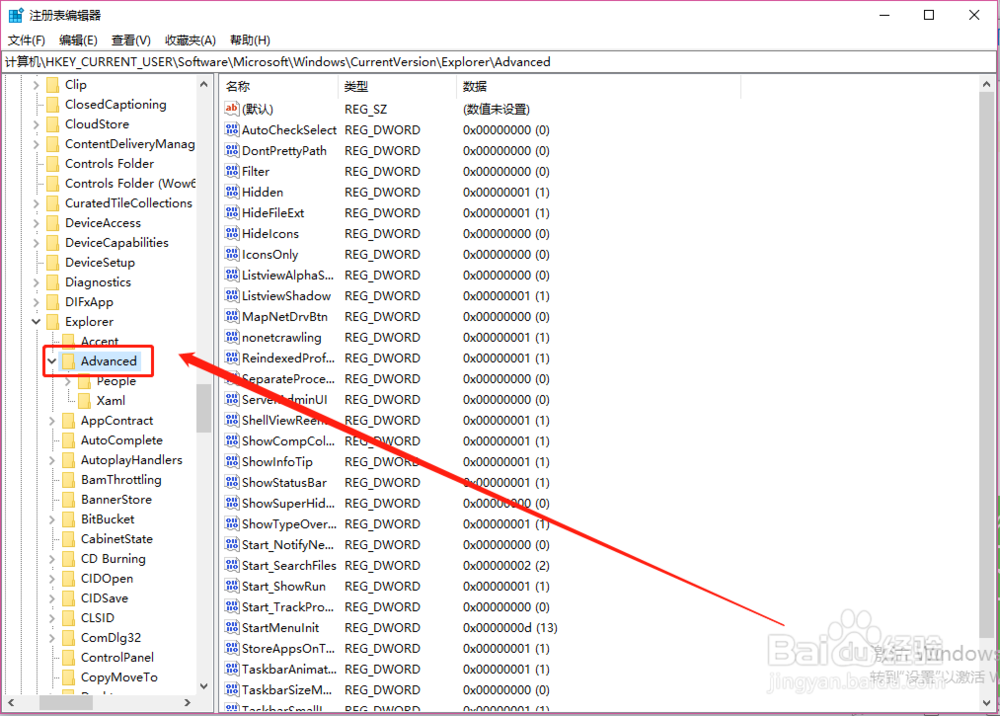
5、右键 Advanced,在弹出快捷菜单中点击”新建—DWORD 32 位值“。
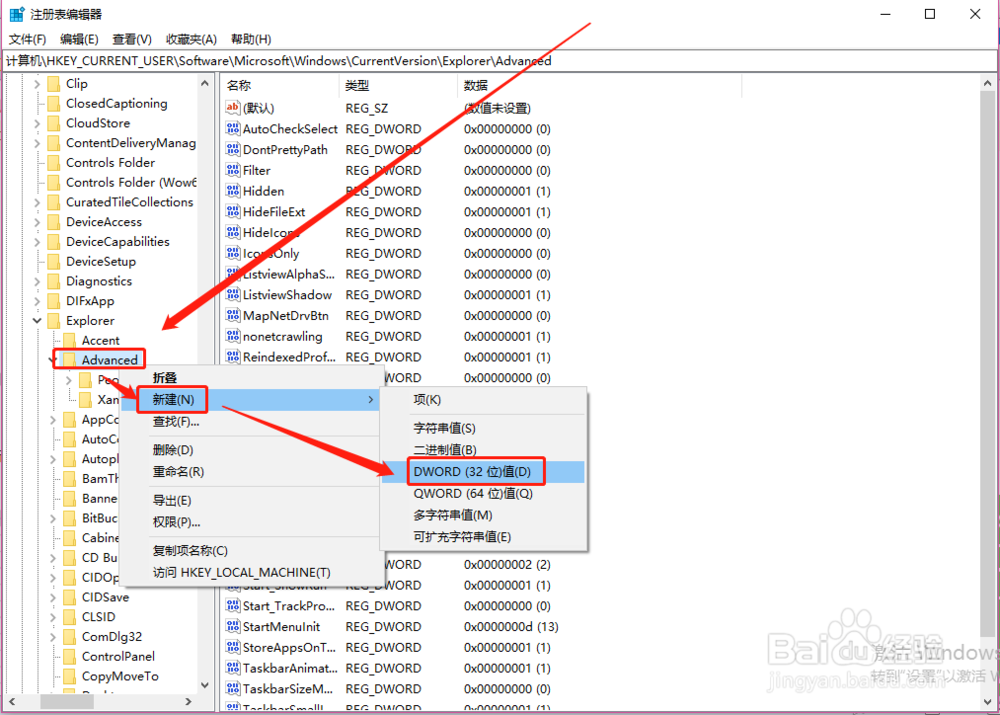
6、将该值命名为ShowSecondsInSystemClock。
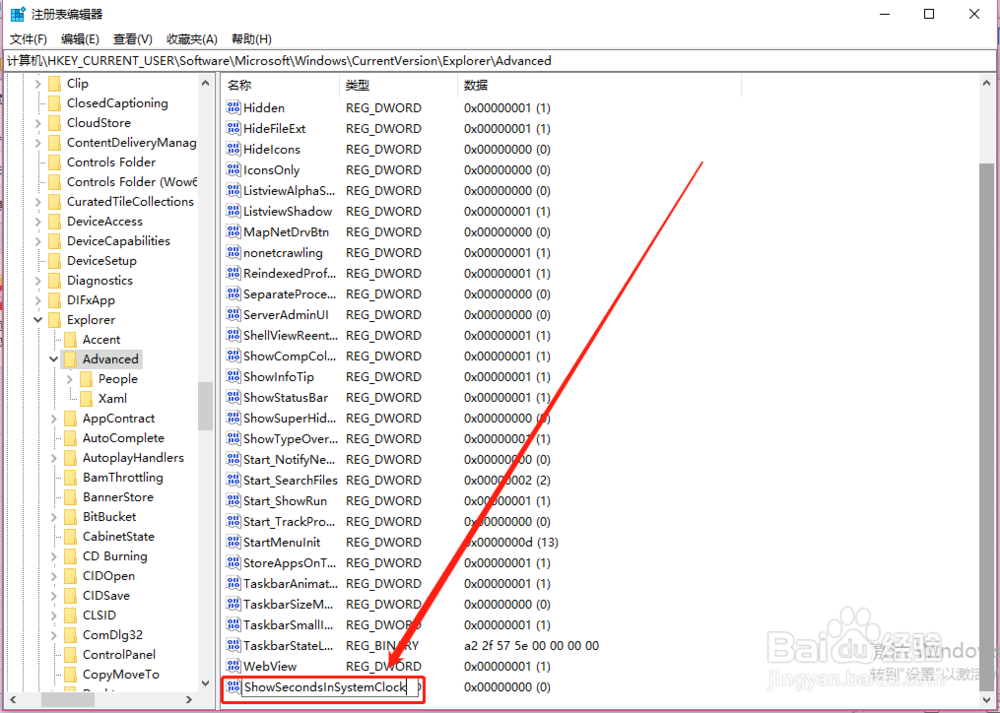
7、双击该ShowSecondsInSystemClock文件,在弹出窗口中将它的值改为 1,然后点击”确定“。
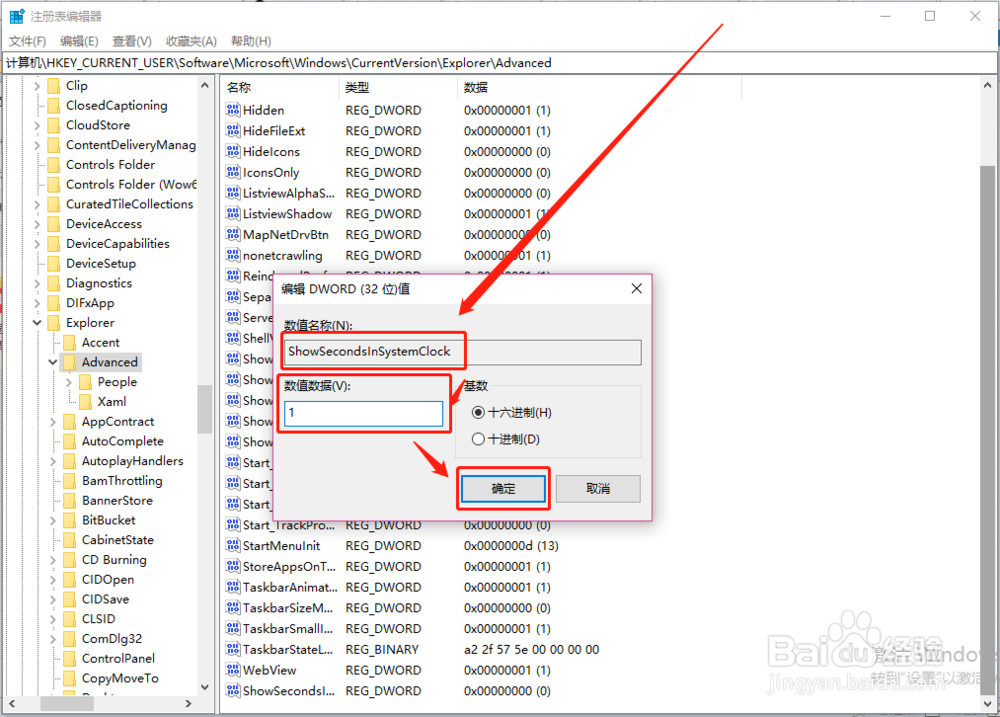
8、关闭注册表编辑器,右键任务栏,在快捷菜单中点击“任务管理器”。
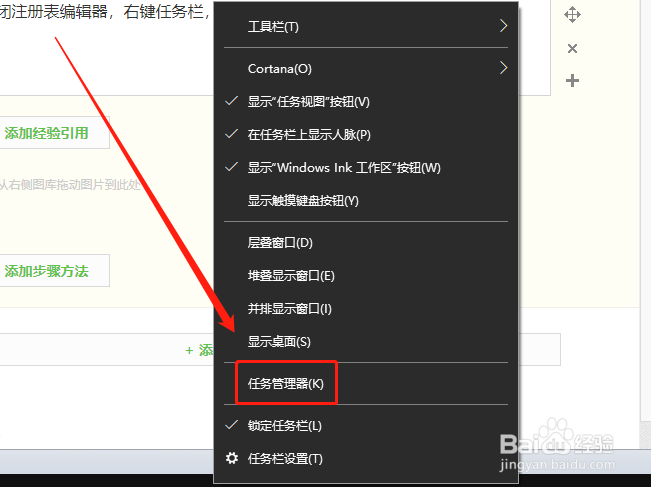
9、在任务管理器窗口,点击“Windows 资源管理器”,然后点击”重新启动“。注意!仿瓤僭蚋资源管理器重启前,请保存文档等,避免造成损失。
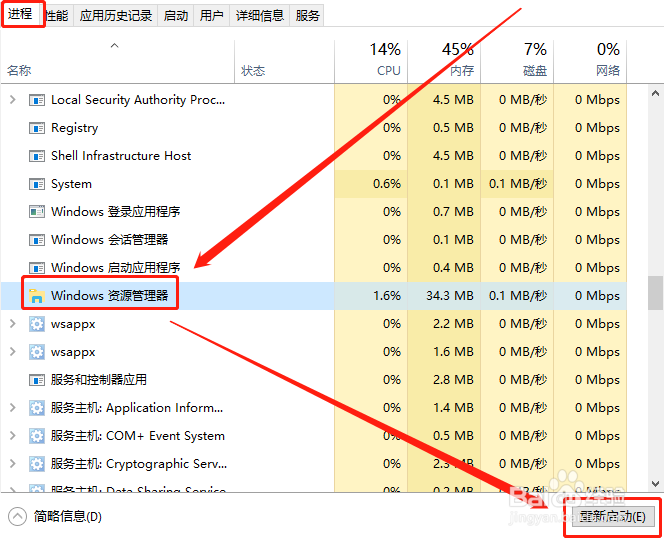
10、任务栏上的系统时间便显示出秒数了!
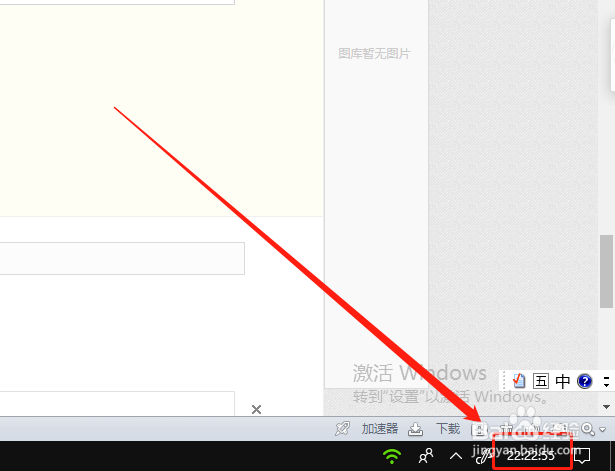
11、若要恢复原来样式,将在注册表中新建的ShowSecondsInSystemClock 项删除掉,重启资源管理器就可以了。